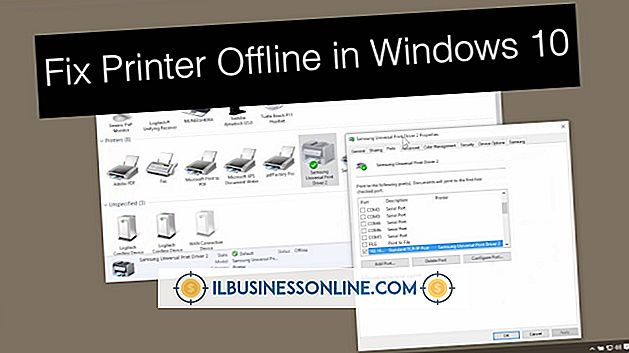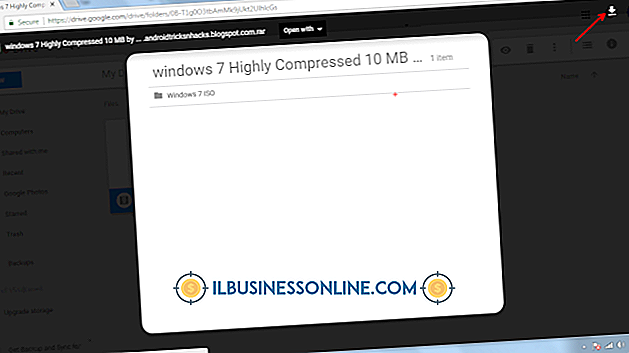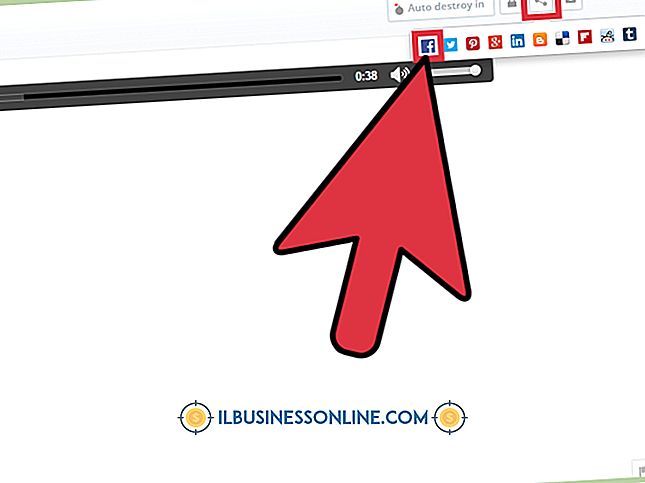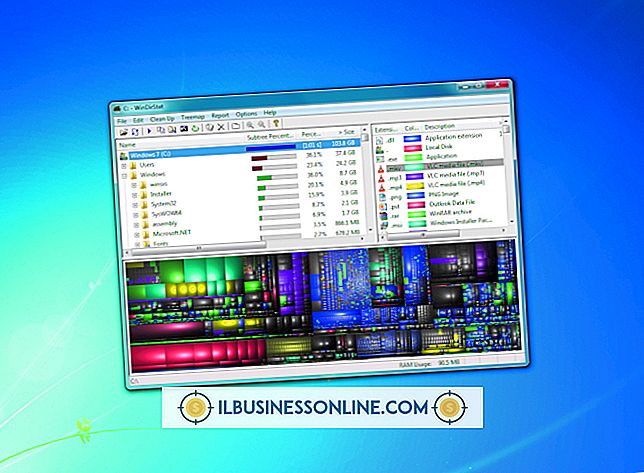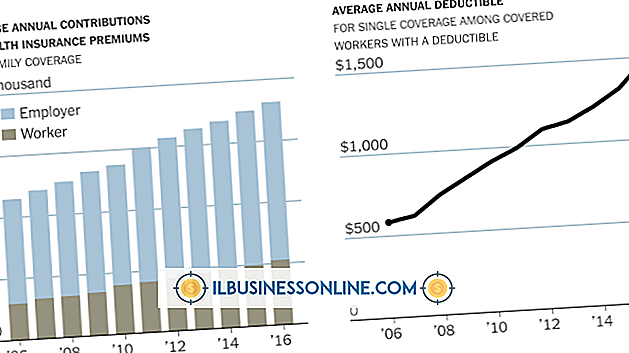HP Pro Webcam Nasıl Kullanılır

Web kameranızı müşterilerle ve müşterilerle video konferans için kullanmak, zamandan ve seyahat masraflarından tasarruf etmenizi sağlar. HP Pro Web Kamerasını satın aldığınızda, Skype, Yahoo Messenger, Windows Live Messenger ve AOL Instant Messenger gibi bir kaç popüler sohbet istemcisine bağlanmanızı sağlayan ArcSoft WebCam Companion yazılımını içerir. Yazılımı, şirketinizin web sitesine yönelik bir resim çekmek veya çalışanların eğitimi için video eğitimi almak için de kullanabilirsiniz. HP Pro Web Kamerasını kullanmadan önce, USB kablosunu kullanarak cihazı PC'nize bağlayın.
Fotoğraf çekmek
1.
ArcSoft WebCam Companion yazılımını başlatmak için HP Pro web kamerasındaki “Snapshot” düğmesine basın.
2.
Resim çekmek için ekranın altındaki kamera simgesine tıklayın. Fotoğraf makinesinin üstündeki “Enstantane” düğmesine basarak da fotoğraf çekebilirsiniz. Fotoğraf çektikten sonra görüntü ekranın sol tarafındaki Tüm Yakala panelinde görünecektir.
3.
Seri fotoğraf çekmek için "Seri Çekim" düğmesini tıklayın.
Video çek
1.
Video kaydetmeye başlamak için ekranın altındaki “Video Kaydet” düğmesine tıklayın. Videoyu tam ekran formatında kaydetmek için, “Video Kaydet” düğmesine basmadan önce “Tam Ekran” düğmesine tıklayın.
2.
Video kaydını tamamladığınızda “Kaydı Durdur” düğmesine tıklayın. Video, ekranın sol tarafındaki Tüm Yakala bölmesine eklenecektir.
3.
Videonun küçük resmini tıklayın ve ekranın sol alt köşesindeki “Medya Dosyalarını Önizle” düğmesini seçin.
4.
Ekranın üstündeki “Yakala” düğmesini vurgulayın ve “Düzenle” düğmesini tıklayın. Videonun parlaklığını veya kontrastını ayarlamak için ekranın üstündeki kaydırma çubuklarını kullanın.
5.
Düzenlenen videoyu önizlemek için “Oynat” düğmesine tıklayın.
6.
Videoyu bilgisayarınıza kaydetmek için “Farklı Kaydet” düğmesine tıklayın.
Görüntülü Sohbet
1.
ArcSoft WebCam Companion yazılımında bulunan “Launch Utility” uygulamasını açın.
2.
Kullanmak istediğiniz görüntülü sohbet istemcisini seçin; örneğin, Skype, Yahoo Messenger, Windows Live Messenger veya AOL Instant Messenger (AIM). Uygulama otomatik olarak açılacaktır. Bilgisayarınızda yüklü bir video sohbet istemcisi yoksa, tercih ettiğiniz uygulamayı yüklemek için talimatları izleyin.
3.
Hesabınıza giriş yapın. Video sohbet hizmetine sahip bir hesabınız yoksa, ücretsiz bir hesap için kaydolun.
4.
Görüntülü sohbete başlamak için iletişim kurmak istediğiniz kişiyi seçin ve “Video Araması” düğmesini seçin.